Преглед садржаја
У овом чланку ћемо илустровати како да користите функцију ЦОУНТИФ са функцијом СУБТОТАЛ у Екцел-у за бројање филтрираних података помоћу два погодна метода.
Преузмите свеску за вежбу
Преузмите ову радну свеску за вежбање да бисте вежбали док читате овај чланак.
СУБТОТАЛ ЦОУНТИФ.клск
2 Методе коришћења ЦОУНТИФ са СУБТОТАЛ у Екцел-у
У овом чланку смо користили следећи скуп података да бисмо демонстрирали 2 различите методе за проналажење само броја видљивих редова . Ево листе производа 4 различитих категорија . Сазнаћемо број производа у свакој категорији. Хајде да пратимо водич.
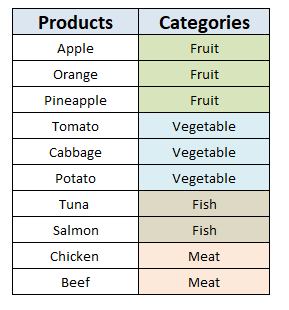
1. Употреба ЦОУНТИФ са СУБТОТАЛ за бројање филтрираних података са критеријумима помоћу Екцел функција
Обично, функција СУБТОТАЛ не може да обради критеријуме који постављени су функцијом ЦОУНТИФ . Дакле, можемо филтрирати број броја користећи функцију СУМПРОДУЦТ са функцијом СУБТОТАЛ (преко ОФФСЕТ функције ) и критеријуми .
У ћелију Е6 унесите следећу формулу :
=SUMPRODUCT((C5:C14=C5)*(SUBTOTAL(103,OFFSET(C5,ROW(C5:C14)-MIN(ROW(C5:C14)),0)))) 
Рашчламба формуле:
Функција СУМПРОДУЦТ узима низови као свој инпут . У овој формули стављамо први инпут низ као критеријум а други инпут низ управља видљивост .
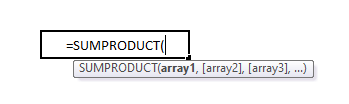
Критеријуми су-
=(C5:C14=C5) 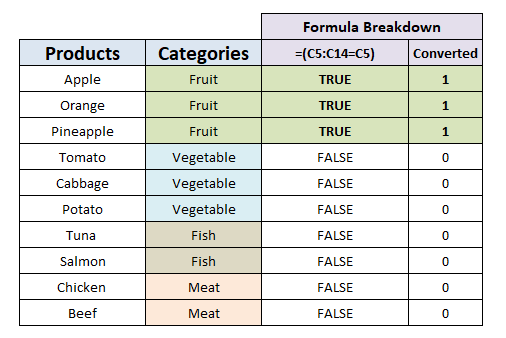
Ово проверава вредност Ц5 то је воће у односу на опсег Ц5:Ц14 . Он даје низ приказан на слици испод. Пошто је овај низ у облици множења у формули, он се на крају претвара у низ 1 и 0.
{1, 1, 1, 0, 0, 0, 0, 0, 0, 0, 0} Сада, у другом делу формуле, имамо функција СУБТОТАЛ која враћа једну вредност као излаз. Али морамо да ставимо унос низа у функцију СУМПРОДУЦТ . Дакле, треба да користимо функцију ОФФСЕТ као улаз функције СУБТОТАЛ , једна референца по реду која враћа један резултат по реду. Ово захтева стављање низа који садржи један број по реду који почиње са нула као улаз функције ОФФСЕТ . Ставите ову формулу испод да бисте добили овај низ:
=ROW(C5:C15)-MIN(ROW(C5:C14)) 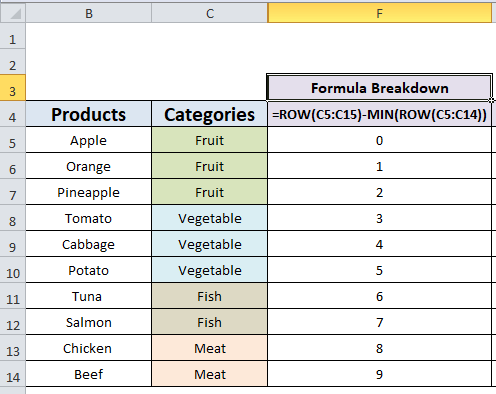 Хајде да ставимо горњу формулу у ОФФСЕТ функцију , то јест:
Хајде да ставимо горњу формулу у ОФФСЕТ функцију , то јест:
=OFFSET(C5,ROW(C5:C14)-MIN(ROW(C5:C14)),0) 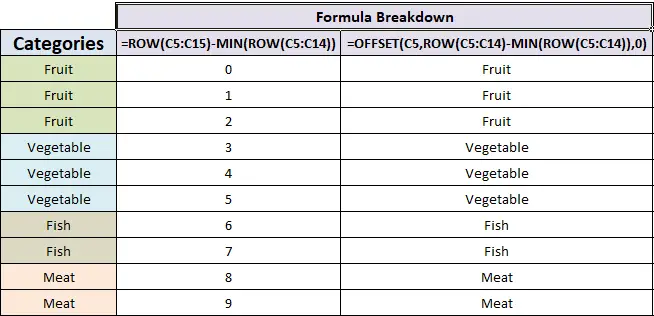 Коначно, функција СУБТОТАЛ враћа низ 1 и 0.
Коначно, функција СУБТОТАЛ враћа низ 1 и 0.
=(SUBTOTAL(103,OFFSET(C5,ROW(C5:C14)-MIN(ROW(C5:C14)),0))) 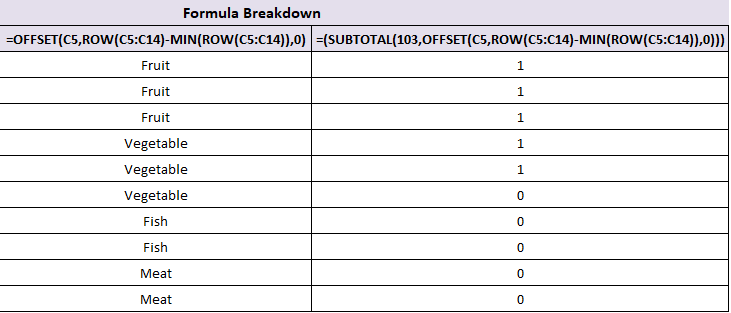
Сада можемо разумети како функционише 2. део формуле, хајде да пређемо на последњи корак.
=SUMPRODUCT( criteria * visibility ) Ставите формулу у било коју празну ћелију-
=SUMPRODUCT(D5:D14*H5:H14) 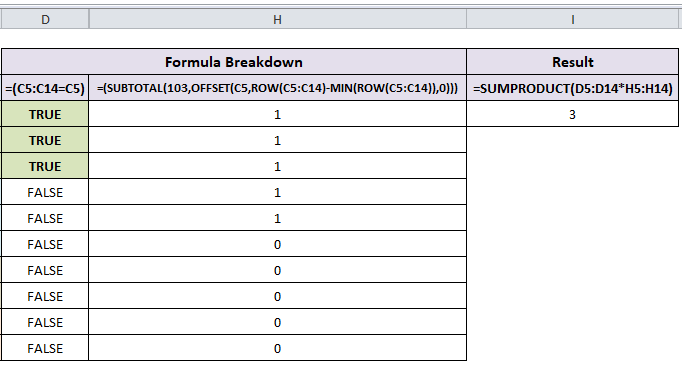
Опсег Д5:Д14 представља критеријум а опсег Х5:Х14 представља видљивост . резултат је 3 што је број од воћних производа на листи производа.
Слично, можемо филтрирајте и добијте број производа за сваку категорију.
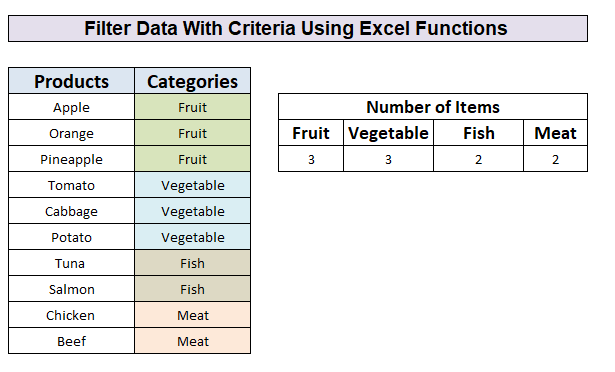
Прочитајте више: ЦОУНТИФ више опсега исти критеријуми у Екцел-у
Слична очитавања
- Екцел ЦОУНТИФС не ради (7 узрока са решењима)
- ЦОУНТИФ наспрам ЦОУНТИФС у Екцел (4 примера)
- ЦОУНТИФ веће од и мање од [са бесплатним шаблоном]
- ЦОУНТИФ између две вредности ћелије у Екцел-у (5 примера )
2. Екцел ЦОУНТИФС функција за бројање података филтера са критеријумима додавањем помоћне колоне
У овој методи, прво ћемо додајте помоћну колону, а затим користите функцију СУМИФС да бисте пребројали број производа на основу њихових категорија. Пратите доле наведене кораке:
Кораци:
- У ћелију Д4 упишите следећу формулу
=IF(C4="Fruit",1,0) Ова формула проверава да ли је вредност ћелије Ц4 Воће или није . Ако је вредност воће онда ће приказати 1 или 0 у супротном.
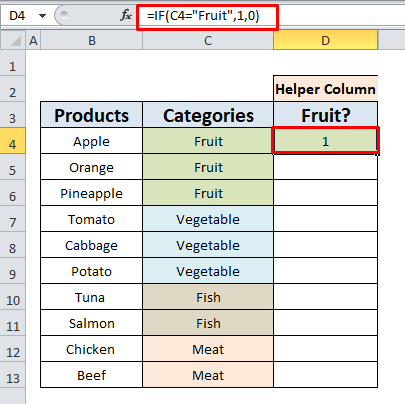
- Користећи ручицу за попуњавање, копирајте и налепите формулу кроз колону.
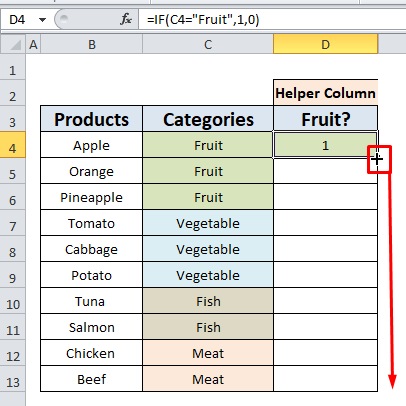
- Резултат јасно показује да ћелије са Воће Категорија показују 1 ићелије са категоријама које нису воће прикажу 0 као излаз.
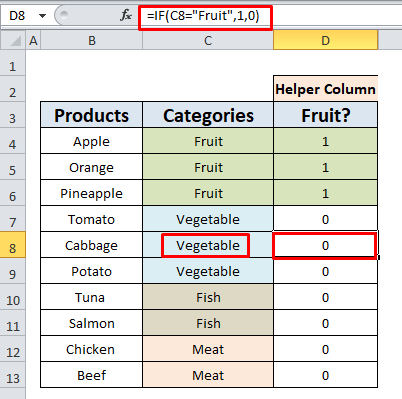
- Сада ставите следеће формула у празну ћелију (у овом примеру ћелију И7 ) желите да сачувате резултат.
=COUNTIFS(C4:C13,"Fruit",D4:D13,"1") 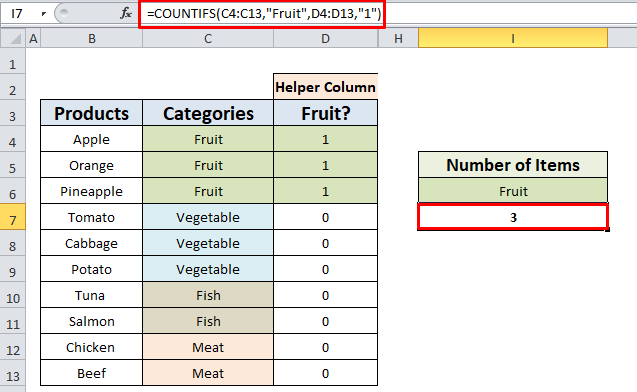
У овој формули, ЦОУНТИФС функција проверава два критеријума у два опсега и враћа број подударања . У опсегу Ц4:Ц13 поклапа се за Воће и у опсегу Д4:Д13 одговара за 1.
- Праћењем горњих корака можемо врло лако израчунати број производа које свака категорија има.
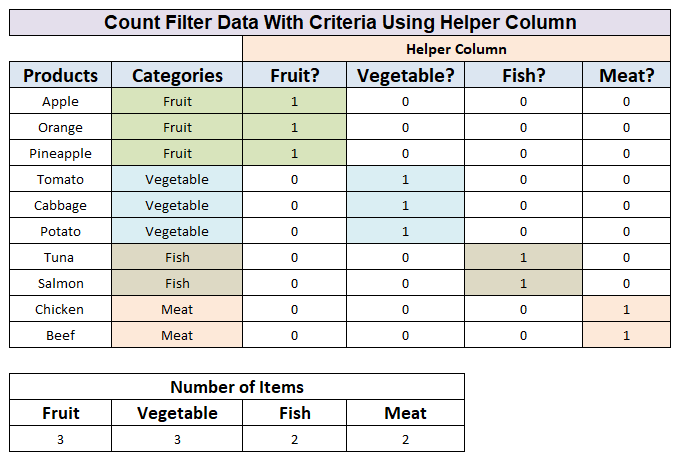
Прочитајте више: Како користити Екцел ЦОУНТИФ који не садржи више критеријума
Напомене
- Функција СУБТОТАЛ користи фунцтион_нум као аргумент који контролише понашање функције. У зависности од вредности фунцтион_нум , функција СУБТОТАЛ може израчунати ПРОСЕК, СУМ, МАКС, МИН, ЦОУНТ, итд. опсега вредности. Овде смо користили 103 који игнорише скривене редове док примењујемо ЦОУНТА
На пример, овде сакривамо ред 8 који је променио број производа из категорије поврће са 3 на 2 . Такође сакривамо редове 13 и 14 који садрже производе категорије месо који су резултирали у 0.
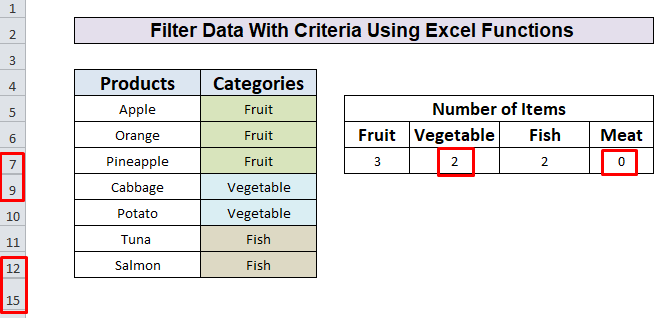
Закључак
Сада, мизнају да користе функцију ЦОУНТИФ са функцијом СУБТОТАЛ у Екцел-у. Надамо се да би вас то подстакло да ову функцију користите са више самопоуздања. Било каква питања или сугестије не заборавите да их ставите у поље за коментаре испод.

